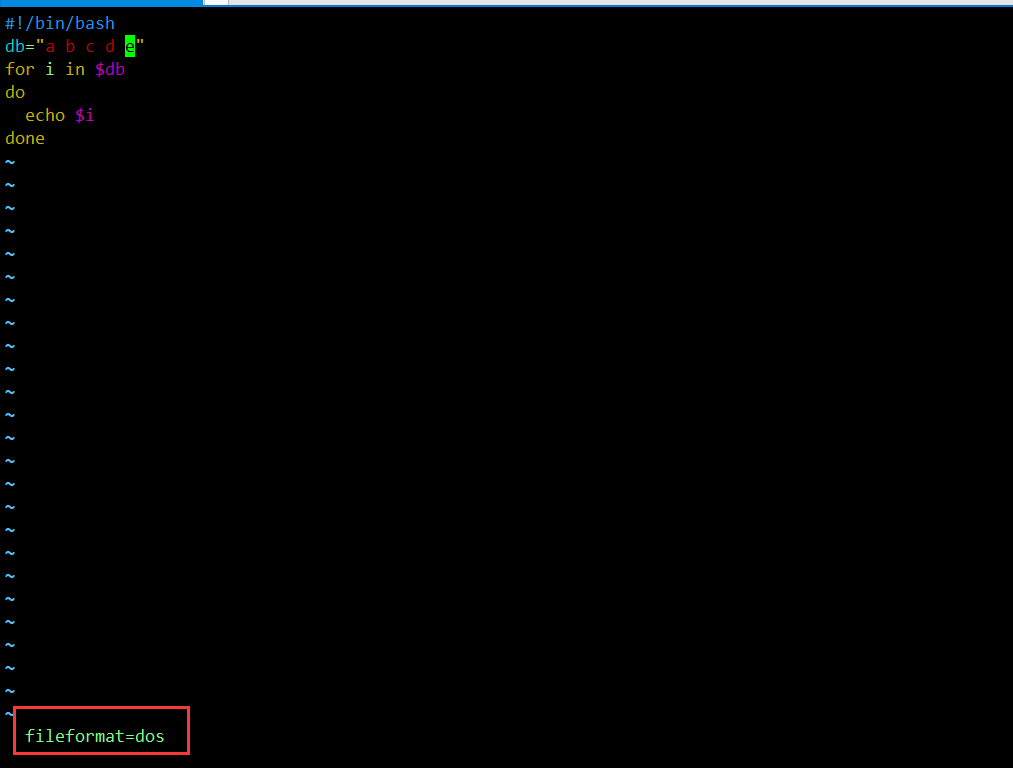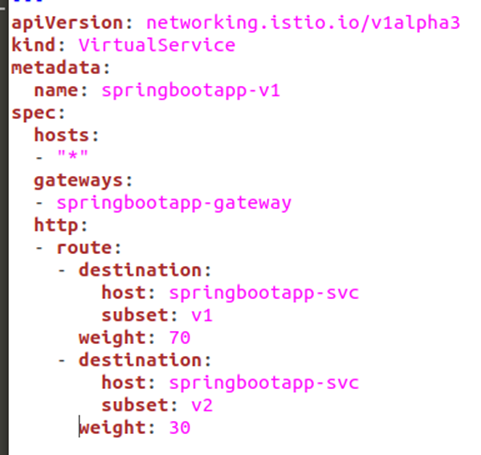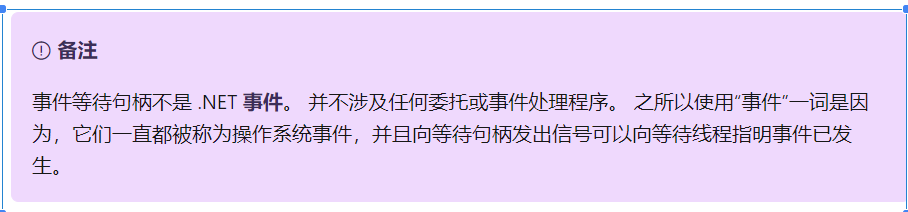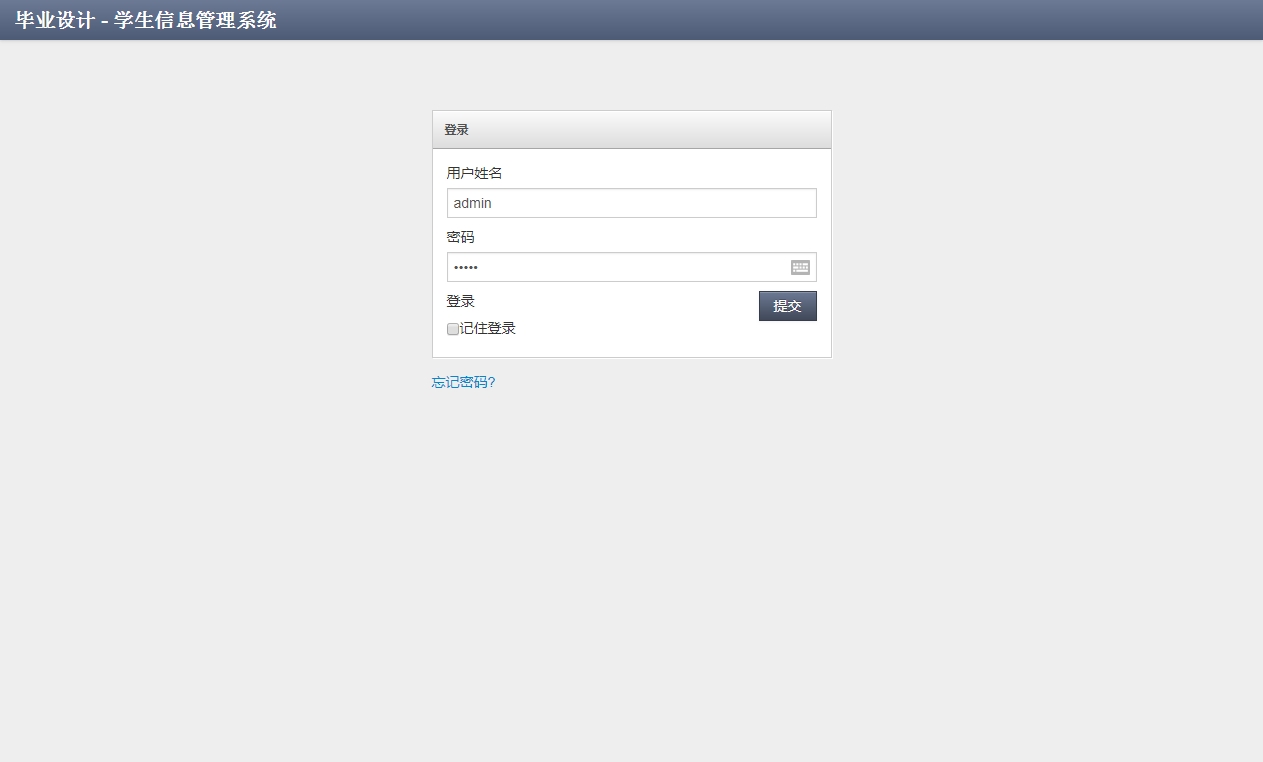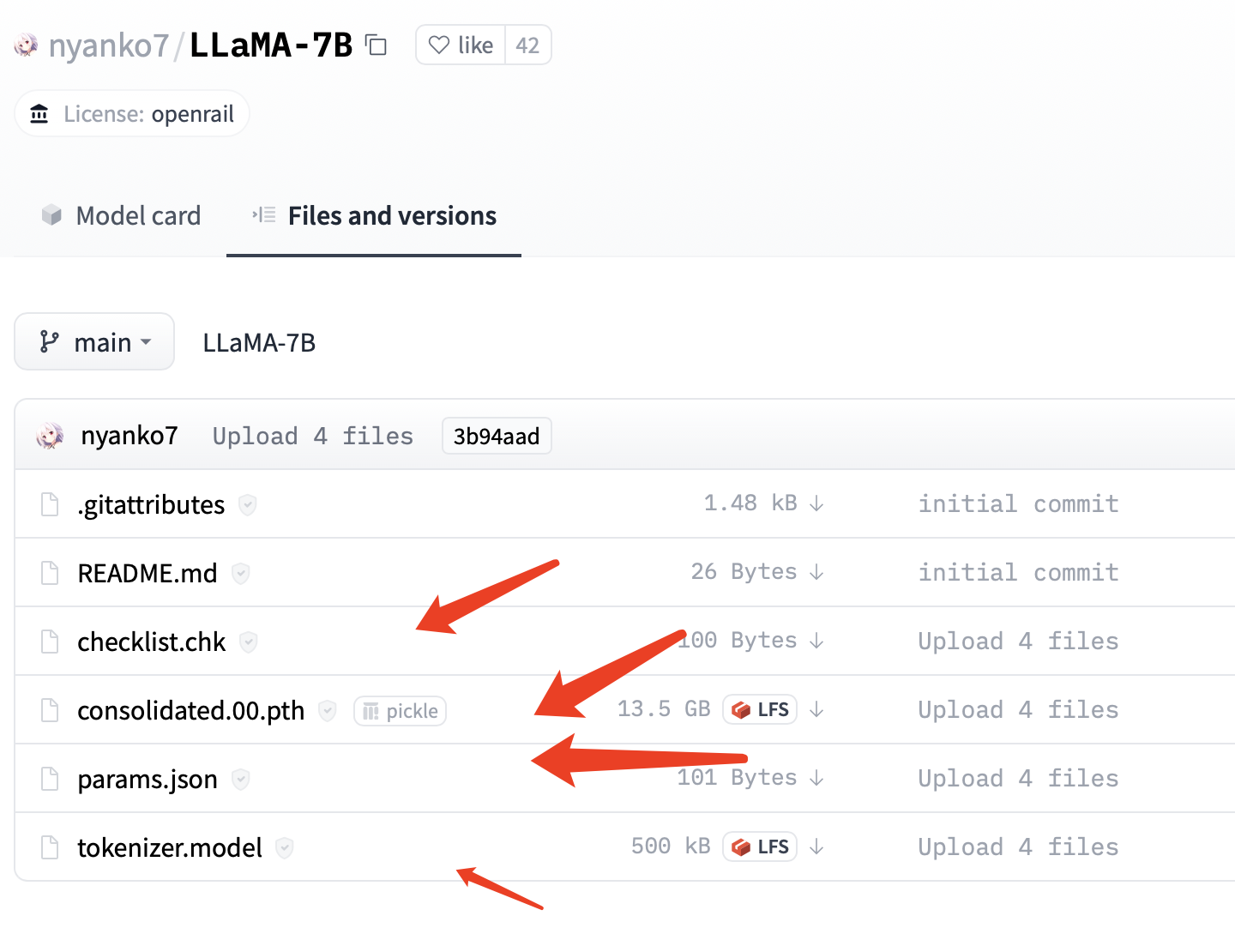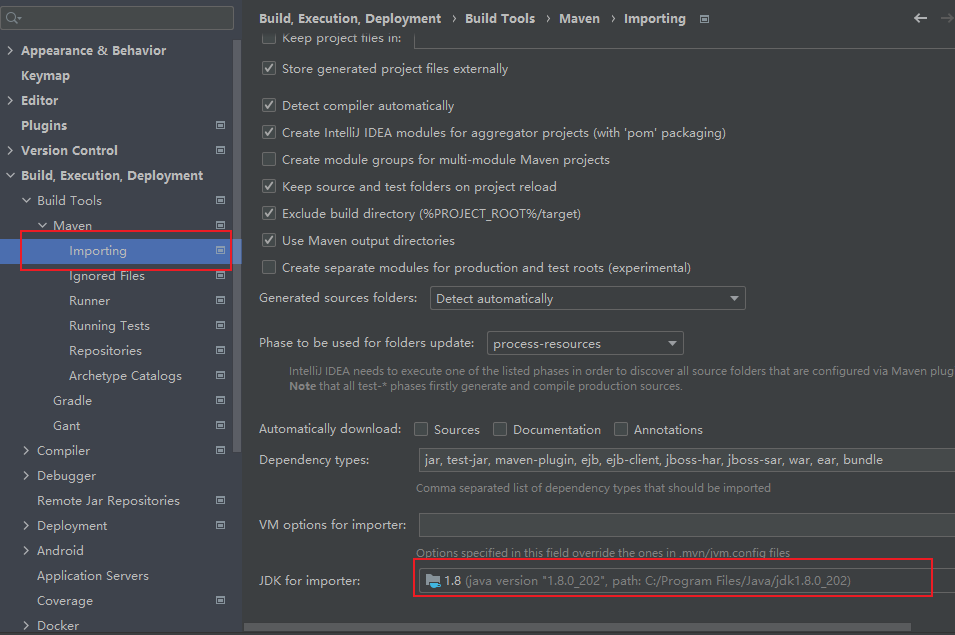linux基础
一、前期必备知识
1、命令提示符
[root@jasonNB ~]#
root: 表示用户名信息
@: 分隔符
jasonNB: 主机名称
~ :表示所处目录位置,默认为家目录
# :管理员
[tony@jason001 ~]$
$:普通用户
2、命令格式规范
1.linux中的命令区分大小写
2.linux命令使用过程中,注意空格的用法
3、系统路径信息
一切从根目录开始往下查找
4、路径信息查找方法
1.绝对路径: 从根开始查找 /etc/etc/host
缺点:点改为查询数据的时候准确性高
优点:当层级比较多的时候,利用绝对路径查找会比较麻烦
2.相对路径: 不从根目录开始查找,相对于当前路径进行查找
缺点:路径信息不正确,数据有时无法有效查询到
优点:当层级比较多的时候,利用相对路径查找数据会比较方便
二、系统运行命令
- 查看目录的使用方式
- 命令名称:man
1、关机命令
1.指定多少分钟后关机
shutdown -h 10
3.取消关机方案
shutdown -c
2.立即关机
shutdown -h 0/now
2、重启命令
1.指定多少分钟后进行重启
shutdown -r 10
2.立即重启
shutdown -r 0/now
3.取消重启方案
shutdown -c
三、快捷方式命令
01.显示历史输入命令信息
利用方向键 上/下
02.清除据屏幕上所有输出的信息
ctrl + l
03.中断/取消命令执行
ctrl + c
04.快速移动光标到首行
ctrl + a
05. 快速移动光标到末尾
ctrl + e
06.将光标当前所在位置到首行的信息进行删除/剪切
ctrl + u
07.将光标当前所在位置到末尾的信息进行删除/剪切
ctrl + k
08.锁定/解锁系统窗口状态
ctrl + s
ctrl + q
09.系统命令补全快捷方式
tab键
10.命令行中快速移动光标
ctrl + 方向键(左/右)
四、目录结构相关命令
1.显示当前路径信息
pwd # print working directory显示当前所在路径
2.切换目录结构
cd # change directory改变⽬录信息
cd - # 快速切换路径,返回到上⼀次所在路径信息
cd .. # 快速切换路径,返回到当前路径的上⼀级⽬录中
cd ../.. # 上多级
3.快速切换路径
cd ~或cd # 返回到当前登陆⽤户的家⽬录中
4.创建目录结构
单级目录
mkdir # make directory
多级目录
ps:创建多级⽬录需要加参数-p
mkdir -p /oldgirl/oldbaby/heihei
''' 建议:创建⽬录时以绝对路径创建⽬录'''
五、文件与文件夹相关命令
执行文件或文件夹命令可能会存在风险,可以在执行风险操作前制作系统快照,出现问题可以回退
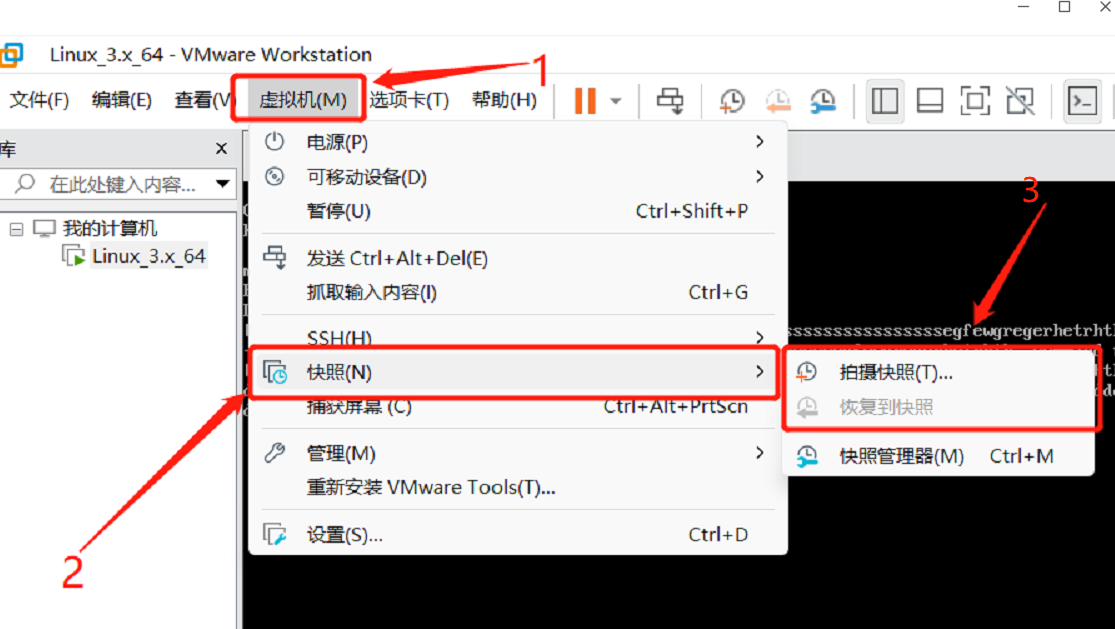
强调:在linux中尽量不要输入中文符号信息(命令行)
1.如何创建文件信息
touch 文件名
2.如何检查文件目录是否存在
ls
显示文件/目录数据详细信息
ls -l a.txt
排序
ls -lt # 新创建的在上
ls -ltr # 新创建的在下
3.如何查看文件信息
cat
cat oldboy.txt oldgirl.txt > olddog.txt # 整合
4.在文件中生成数据信息
echo # 将信息进⾏输出
echo hello world # 等价于print('hello world')
echo hello world > /oldgirl/oldgirl.txt # w模式
5.对文件或者目录数据进行拷贝(复制)
cp # copy
语法格式:cp 参数信息 要进⾏复制的信息 复制到什么位置
# 将/etc/hosts⽂件复制到/oldboy⽬录中
cp /etc/hosts /oldboy/
如果不加斜杠并且oldboy没有 意思则变成复制到根并改名
# 如何复制整体⽬录数据
cp -r /etc/sysconfig/ /oldboy/oldgirl/
# 重复复制避免提示信息出现
\cp -r /etc/sysconfig/ /oldboy/oldgirl/
'''cp核⼼功能:备份数据信息'''
cp oldboy.txt oldboy.txt.bak
cp oldboy.txt.bak oldboy.txt
常⻅问题:
在复制⽂件时,不要在⽂件名称后⾯加上/ ⼀般只有⽬录后⾯有/
⽂件没有存在会直接复制,如果已经存在会提示是否覆盖
cp -a
-a == -d + -r + -p
-d 和链接⽂件有关
-R 进⾏递归复制
-p 保持属性不变
6.对文件/目录数据进行剪切/移动
mv # move
mv 参数 要移动数据信息 移动到什么位置
eg:移动/etc/selinux/config 到 /oldboy/shanghai/
1.先验证是否有对应的⽬录 ⽆则先创建
2.确认⽆误后再剪切
mv /etc/selinux/config /oldboy/shanghai/
3.mv操作有时⽐较危险 针对核⼼⽂件移⾛可能会出错
mv /oldboy/shanghai/config /etc/selinux/
还可以针对单个⽂件重命名 mv hosts hosts01
7.数据删除命令
rm # remove
rm 参数 要删除的数据信息
删除文件:
# 删除oldboy⽬录中的hosts01⽂件
rm hosts01
删除目录:
rm shanghai/ 报错
rm -r shanghai/ 正确
强制删除数据,并且不提示
rm -f olddog.txt # 删除文件,不提示
rm -rf jason # 删除目录及目录下所有文件,不提示
'''
rm操作最好是切换到⽬标数据所在位置删除不推荐使⽤绝对路径
'''
1、文件编辑命令(重要)
编辑文件的方法有两种分别是
- vi
- 系统自带的
- vim
- 第三方工具
# 编辑文件的操作步骤
第一步:利⽤vi命令打开⽂件
vi oldboy.txt
第二步:进⼊到编辑模式,开始编辑⽂件
按键盘上⼩写字⺟ i # insert
第三步:进⾏编辑
第四步:退出编辑模式
按esc进⾏退出
第五步:关闭打开的文件
保存并退出
:wq
w(write)
q(quit)
不保存退出
:q! 有时候在vi编辑模式必须加感叹号不保存强制进⾏退出
2、编辑相关快捷方式
快速移动光标
| 作用 | 命令符 |
|---|---|
| 将光标移动到最后一行 | G |
| 将光标移动到第一行 | gg |
| 将光标移动到致指定行 | 行数gg |
| 将光标移动到当前行的尾部 | shift+$ |
| 将光标移动到当前行的首部 | 0 |
快速移动光标并进入编辑状态
| 作用 | 命令符 |
|---|---|
| 移动光标到系一行并进入编辑状态 | o |
| 移动光标到当前行的尾部并进入编辑状态 | A |
| 删除光标当前所在位置到数据尾部的数据并进入编辑状态 | C |
| 清空当前⾏的所有内容信息并进⼊编辑状态 | cc |
快速编辑文本内容
| 作用 | 命令符 |
|---|---|
| 复制当前行的所有信息 | yy |
| 复制多行信息(当前行往下) | 需要复制的行数yy |
| 粘贴复制的文本信息 | p |
| 一次性粘贴多行复制的文本信息 | 需要粘贴的行数p |
| 删除文本信息(实际是将指定的文本进行剪切) | dd |
| 删除多行文本信息 | 需要删除的行数dd |
| 删除当前光标所在行到最后一行的数据 | dG |
特殊操作文本内容方式
| 作用 | 命令符 |
|---|---|
| 显示/隐藏文本行数序号 | :set nu/:set nonu |
| 撤销编辑 | u |
| 取消撤销 | ctrl + r |
| 快速搜索文件信息(按n查找下⼀个匹配项 shift+n上⼀个匹配项) | /待搜索的内容 |
批量操作文本内容
批量删除操作
第⼀个步骤:
移动光标到相应位置
第⼆个步骤:
进⼊到批量编辑模式(视图块模式)
ctrl + v
第三个步骤:
选中多⾏信息
⽅向键选中
第四个步骤:
进⾏删除
⼩写字⺟ d 或者 x(删除光标选中的内容)
3、vim简介
linux中缺什么就下载什么 yum
yum install 名称 -y
yum install vim tree bash-completion -y
六、目录结构
bin目录
存放二进制命令文件
sbin目录
存放管理员二进制命令文件
etc目录
存放系统或者服务的配置文件
mnt目录
临时挂在目录(资源的入口)
opt目录
存放第三方软件(通常情况下就是软件的压缩包)
proc目录
内存相关信息
tmp目录
临时存放数据
var目录
经常变化的文件(日志文件)
usr目录
用户相关程序
1、目录结构说明
结构特点说明
1) linux根下⾯的⽬录是⼀个有层次的树状结构
2) linux每个⽬录可以挂载在不同的设备(磁盘)上 挂载
磁盘-设备(房间) 想存储东⻄ 从⻔进⼊>:⽬录(挂载
点)
磁盘设备 《-- 挂载 --》 ⻔(⽬录)
实践操作实现挂载过程
第⼀个⾥程:拥有⼀个存储设备(光驱)
第⼆个⾥程:找到相应光驱设备
[root@jasonNB ~]# ls /dev/cdrom
/dev/cdrom
[root@jasonNB ~]# ls -l /dev/cdrom
lrwxrwxrwx. 1 root root 3 Dec 6 09:07 /dev/cdrom -> sr0
第三个⾥程:进⾏挂载操作
mount /dev/cdrom /mnt/(挂载点⽬录⼀定存在)
⽬录结构说明
第四个⾥程:确认是否挂载成功
ls /mnt
第五个⾥程:取消挂载
umount /mnt
2、重要目录数据
1.⽹卡配置⽂件
/etc/sysconfig/network-scripts/ifcfg-eth0 ens33
# 编辑⽹卡⽂件时可以先提前备份⼀份
cp xxx /tmp/xxx.bak
ps:esc + . 调⽤上⼀个命令最后⼀个参数信息
# ⽹卡⽂件修改后,必须重启⽹络服务
systemctl restart network
初始化软件安装 yum install -y vim tree bashcompletion(提供命令参数补全功能 systemctl)
"""
BOOTPROTO=none 启动协议 获取IP地址的⽅法 ⾃动获取 dhcp⼿动
设置
DEFROUTE=yes 开启了默认路由 ⽹络(默认路由 动态路由 静态路
由)
NAME=eth0 ⽹卡逻辑名称
UUID=... 在虚拟化软件标识⼀些硬件设备信息
DEVICE=eth0 ⽹卡设备名称
ONBOOT=yes 确保⽹卡是否处于激活状态
IPADDR=10.0.0.200 IP地址设置
PREFIX=24 设置⼦⽹掩码确保⼀个局域⽹⾥⾯可以连接多少台主机默
认253
GATEWAY=10.0.0.254 ⽹关信息 不同局域⽹之间进⾏通讯的必经
关卡 需要和虚拟编辑器中nat⽹卡设置保持⼀致
IPV6_PRIVACY=no
DNS=114.114.114.114 DNS 域名解析服务
"""
2.DNS服务设置⽅法
⽅法⼀:设置为阿⾥云dns服务器地址
223.5.5.5
223.6.6.6
⽅法⼆:通⽤dns服务器地址
114.114.114.114
114.114.114.119
⽅法三:利⽤移动dns服务器(⾕歌dns服务器)了解即可
8.8.8.8
⽅法四:使⽤⽹关地址充当dns服务器地址
10.0.0.254
3.⽹卡域名解析配置⽂件
/etc/resolv.conf
vi /etc/resolv.conf
nameserver 114.114.114.114
nameserver 223.5.5.5
PS: 配置完成,⽴即⽣效 ⽹卡的dns配置优先于resolv.conf⽂
件中的配置
4.主机名称配置⽂件
centos6 /etc/sysconfig/network 主机名称配置⽂件
centos7 /etc/hostname 主机名称配置⽂件
修改主机名称
第⼀个⾥程:利⽤命令修改主机名称 # 临时修改
hostname jasonNB
ps:修改完成,需要重新连接,才能命令⽣效
第⼆个⾥程:编辑修改配置⽂件 # 永久修改
vi /etc/hostname
centos7有特殊修改主机名称⽅式
hostnamectl set-hostname oldboyds05
5.本地域名解析⽂件 /etc/hosts
⽹站⻚⾯信息变更
⼩公司 直接调试线上服务器 夜⾥操作
⼤企业 直接调试测试服务器测试访问 模拟真实环境访问
京东线上⽹站服务器地址 112.65.34.1
京东线下⽹站服务器地址 10.0.0.200
⽹络不通排查流程
etc⽬录下重要的数据⽂件
[root@jasonNB ~]# vi /etc/hosts
10.0.0.200 www.jd.com # 指定映射关系